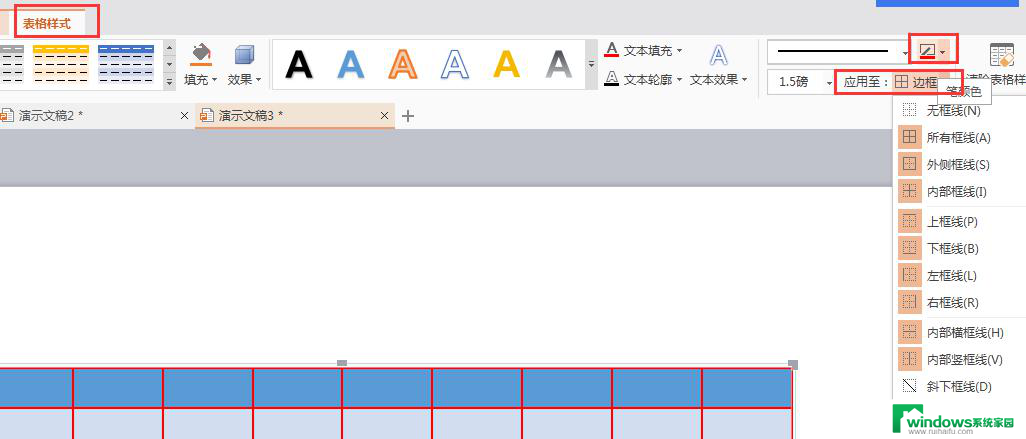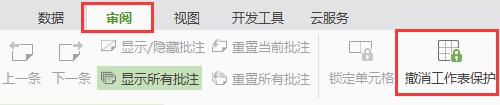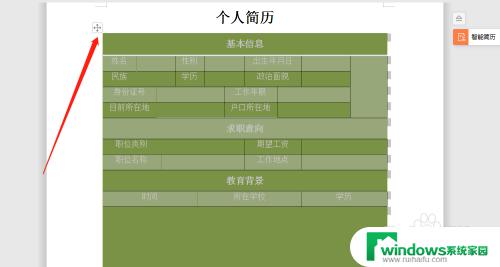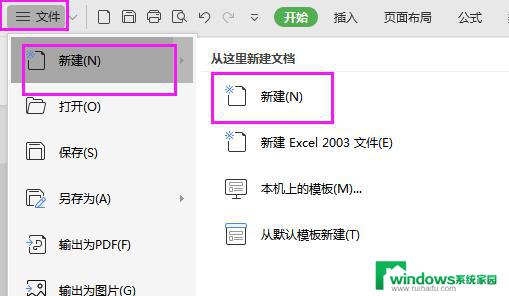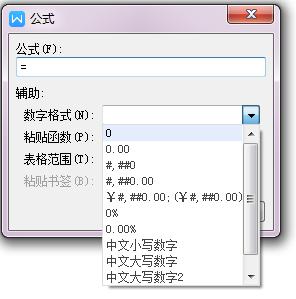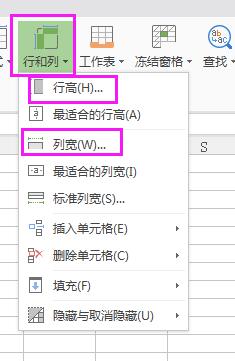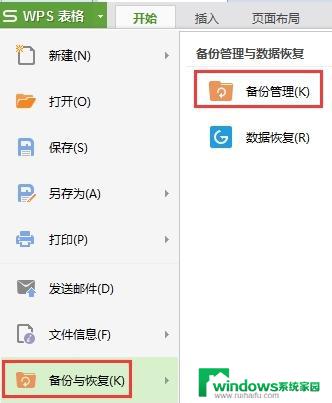wpsword表格样式怎样设置 WPS中DOC文档表格的边框设置步骤
wpsword表格样式怎样设置,WPS是使用广泛的办公软件之一,其中表格是日常工作中必不可少的功能之一,而如何设置表格边框,则是使用WPS中DOC文档的关键之一。表格边框的设置不仅可以美化文档的排版,还可以更加突出表格数据的重点内容,使得文档更加易读易懂。在WPS中,设置表格边框也是十分简单的,只需要按照特定的步骤来操作即可。下面我们就来详细了解一下WPS中DOC文档表格的边框设置步骤。
具体方法:
1.新建表格:
1.新建DOC文档,在上方导航栏中选择“插入”->“表格”,鼠标移动在下方方格中选择行列,点击鼠标新建成功。
2.如果行列多,也可直接在上方导航栏中选择“插入”->“表格”->“插入表格”,在弹出“插入表格”窗口中,输入列数和行数,点击确定。
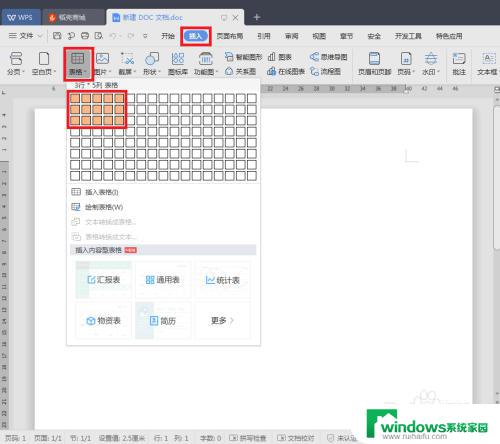
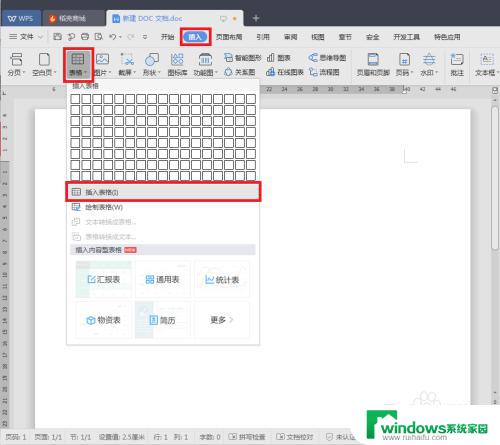
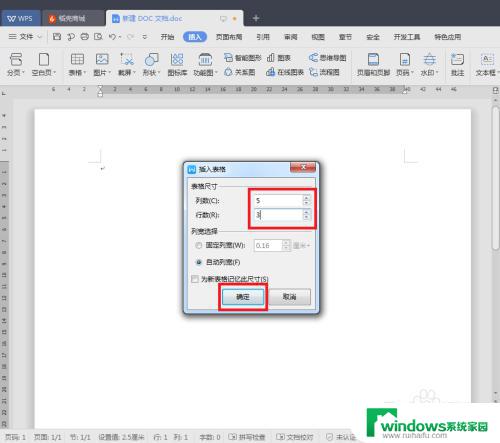
2.表格属性设置:
新建表格成功后,选中整个表格,右键在弹出窗口中,选择“表格属性”。
1.在顶端选择“表格”,可以指定尺寸,对齐方式,文字环绕,本次经验,我将表格对齐方式选择“居中”。
2.在顶端选择“行”,可以指定高度。
3.在顶端选择“列”,可以指定宽度。
4.在顶端选择“单元格”,可以指定单元格宽度,选择垂直对齐方式。
注:本次经验选择整个表格,单个表格也可以进行表格属性的设置。
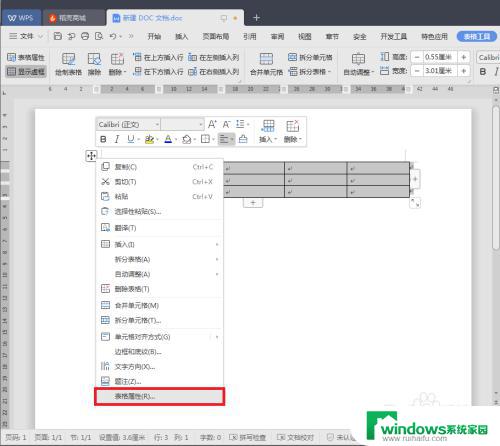
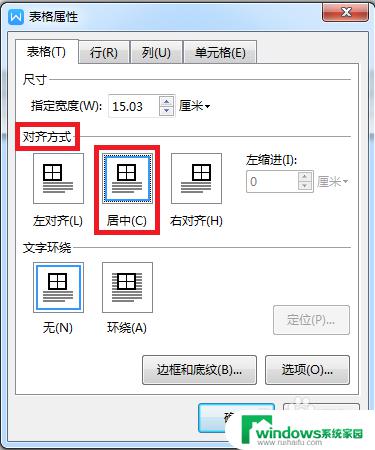
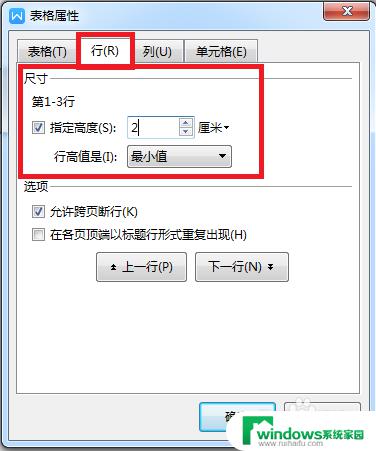
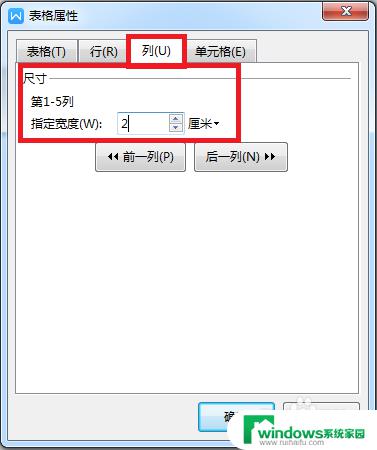
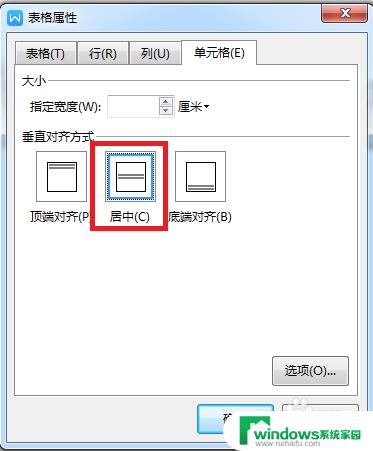
3.表格边框和底纹:
1.在表格属性的表格功能中,选择“边框和底纹”
2.在表框和底纹中可以选择边框,页面边框,底纹功能。
3.本例选择方框,线性直线,颜色蓝色,宽度调粗。(可以调整全部,内框外框都可调整,也可以选择边框无)
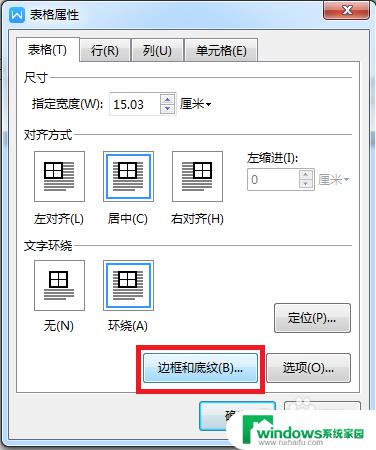

4.其他基本操作:
1.鼠标拖动选中其中2个(或多个)单元格,右键选择“合并单元格”可将单元格合并。
2.鼠标拖动选中单元格,右键选择“拆分单元格”,在弹出拆分单元格的窗口中,选择列数和行数可将单元格拆分为多行多列。
3.鼠标拖动选中单元格,右键选择“边框与底纹”。在弹出边框与底纹的窗口中选择“底纹”,选择填充或图案填充,可设置单元格背景。(与表格属性中边框与底纹是一致的,这里教2种方法)。
4.选中表格或者某些单元格,右键在弹出功能中。选择单元格对齐方式,其中有9种对齐方式,可选择自己要的对齐方式,本经验选择文字居中且垂直居中。
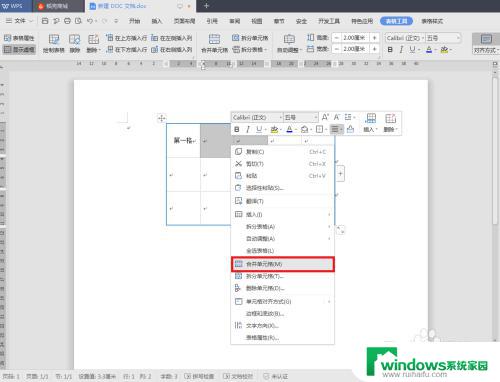
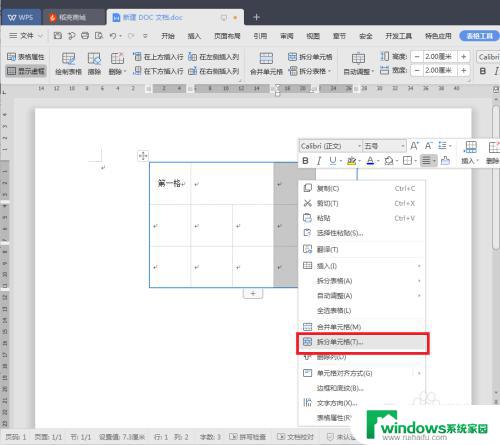
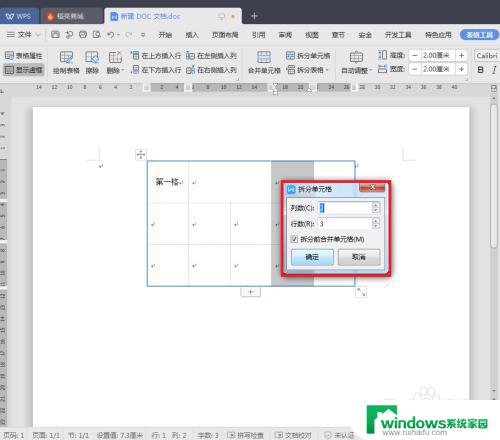
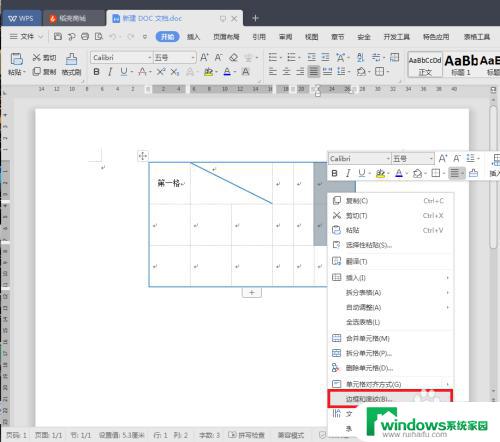
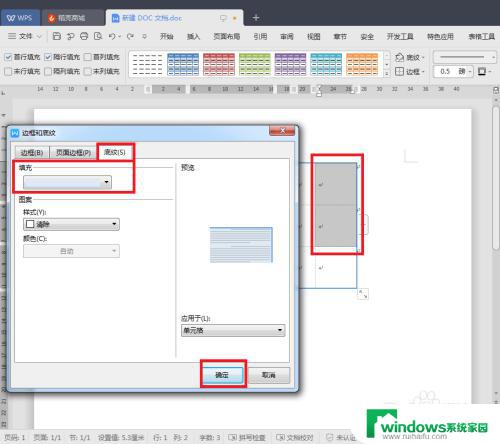
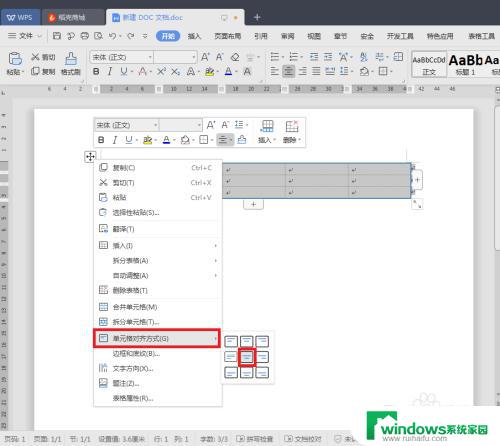
5.绘制表格:
平时有很多表格顶端会有斜线,那怎么在表格中画斜线呢。
1.在顶端导航栏中选择“表格工具”->“绘制表格”
2.拖动在单元格中绘制斜线。
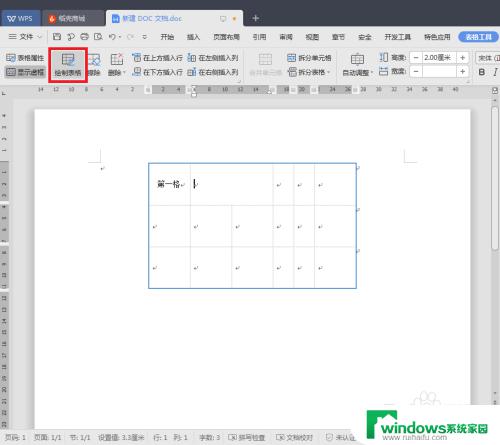
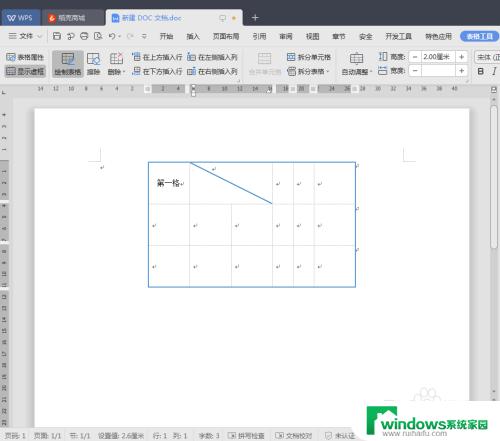
6.以上就是一些基本的表格操作,如果还有别的问题,可以留言提问哦。
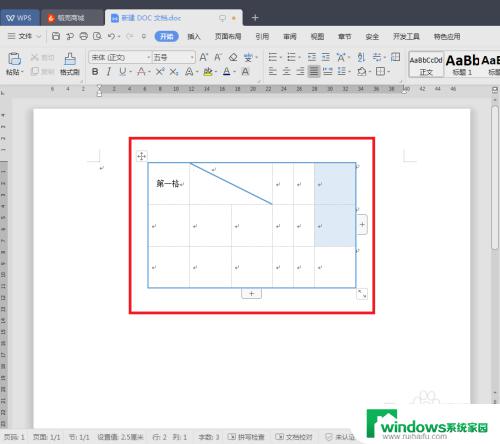
以上就是wpsword表格样式的全部内容,如果你遇到这种情况,你可以根据这些操作来解决,这些操作非常简单快速,可以一步到位。